Port 80 er en af de mest brugte porte på internettet. Det bruges til at etablere HTTP-forbindelser , det vil sige dataudveksling mellem en webbrowser og en webserver. For eksempel, når du indtaster adressen på et websted i din browser, sender det en anmodning til webserveren via port 80, og webserveren returnerer den anmodede side via den samme port.
Port 80 er derfor afgørende for at få adgang til websteder, men det udgør også sikkerhedsrisici. Det kan faktisk bruges af hackere til at starte denial of service (DDoS)-angreb, som består i at mætte en webserver med ondsindede anmodninger for at gøre den utilgængelig. Det kan også udnyttes af malware til at kommunikere med fjernservere og overføre følsomme data.
For at beskytte dig selv mod disse trusler kan det være nyttigt at blokere port 80 på din computer eller netværk. I denne artikel vil vi forklare dig, hvordan du blokerer port 80 på Windows og Linux, samt konsekvenserne af denne operation.
Hvordan blokerer man port 80 på Windows ?
På Windowser der flere metoder til at blokere port 80. Den enkleste er at bruge den indbyggede firewall i operativsystemet. Her er de trin, du skal følge:
- Åbn Kontrolpanel, og klik på System og sikkerhed.
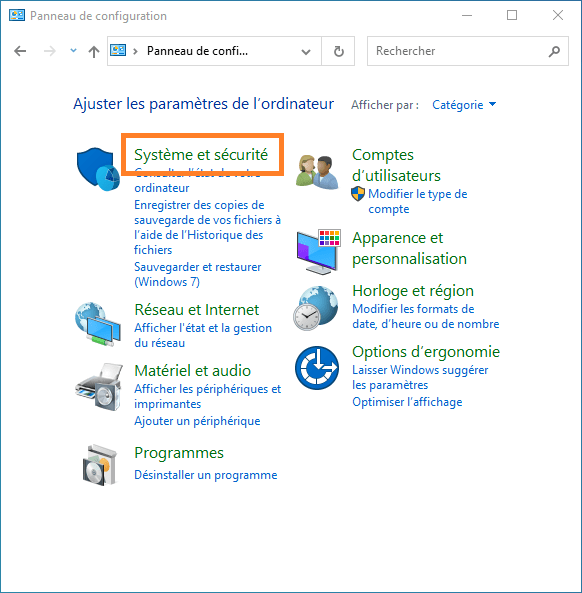
- Klik på Windows Defender Firewall og derefter på Avancerede indstillinger i menuen til venstre.
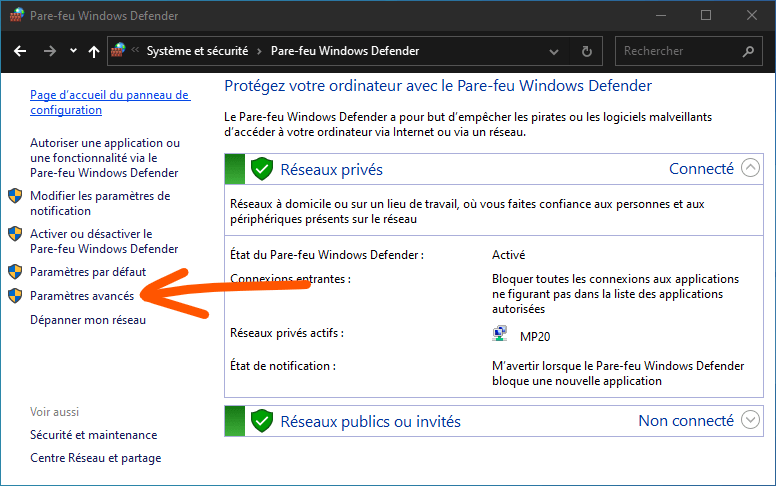
- Klik på Indgående regler, og klik derefter på Ny regel i højremenuen.
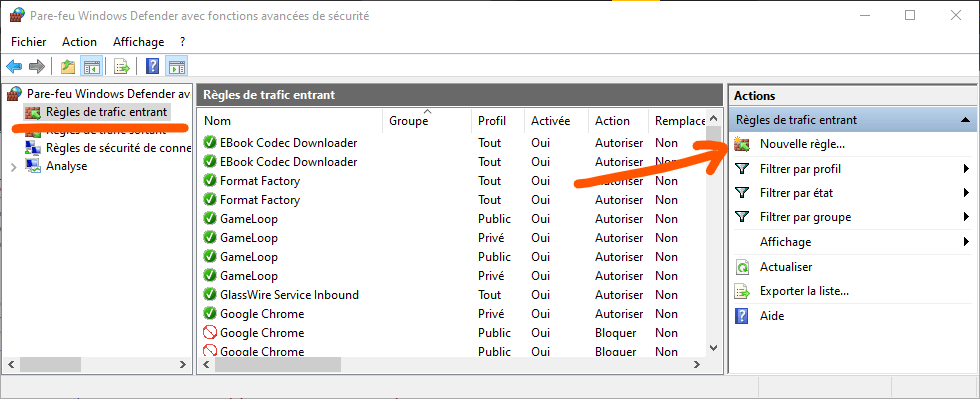
- Vælg Port i regeltypen, og klik derefter på Næste.
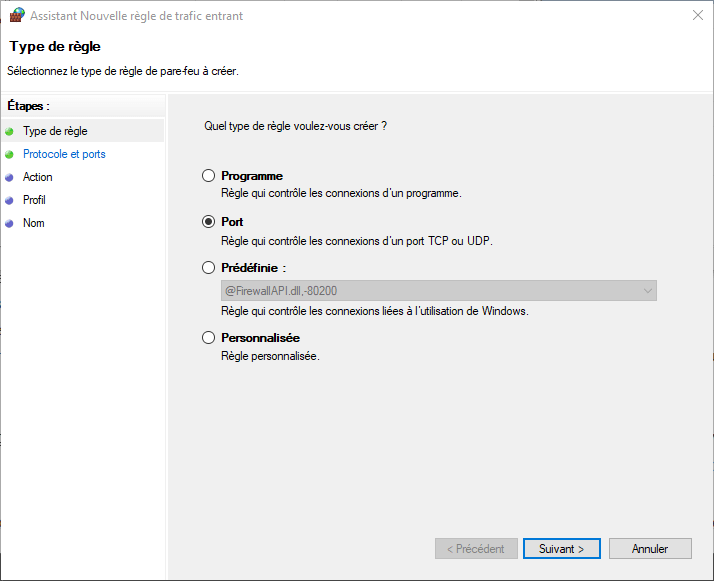
- Tjek TCP, og indtast 80 i felterne Local Specific og Remote Specific. Klik på Næste.
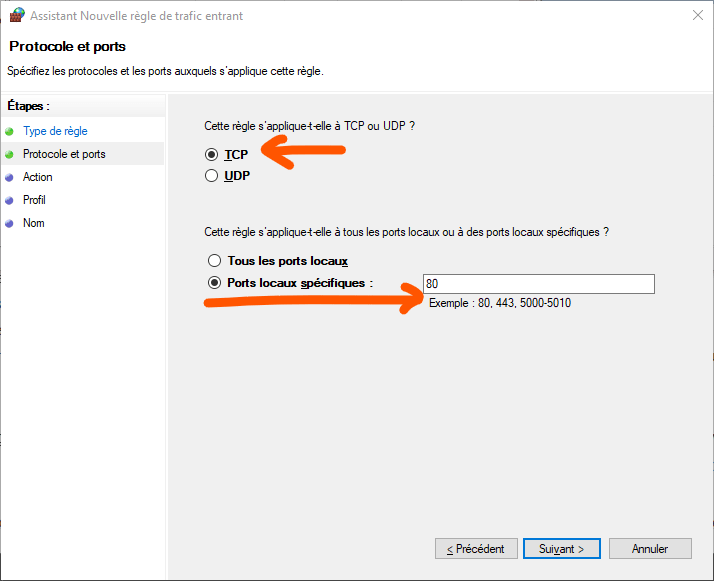
- Vælg Bloker forbindelse, og klik på Næste.
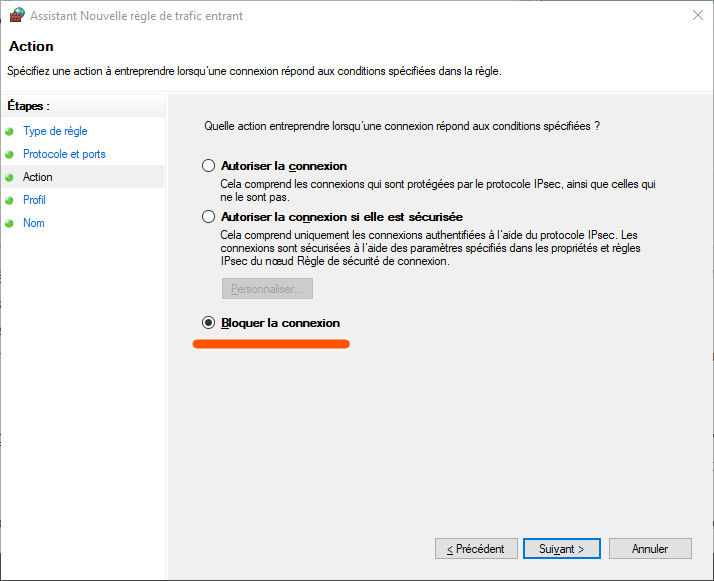
- Marker felterne Domæne, Privat og Offentlig i henhold til de netværksprofiler, som du vil anvende reglen på. Klik på Næste.
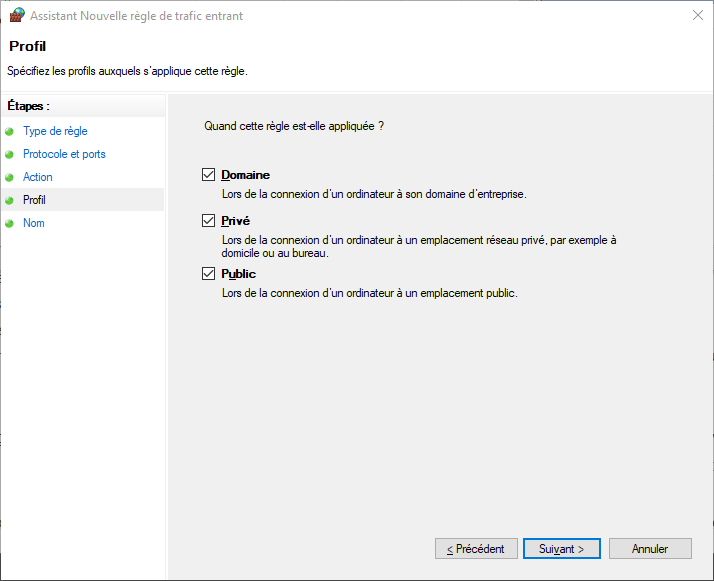
- Giv reglen et navn, såsom Bloker port 80, og klik på Udfør.
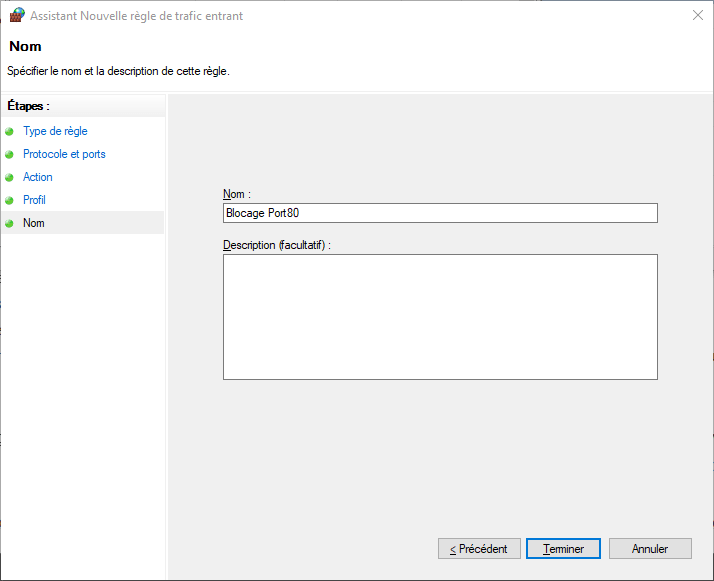
Du har oprettet en regel, der blokerer alle indgående forbindelser via port 80 på din Windows . Du kan bekræfte, at reglen er aktiveret ved at tjekke listen over indgående regler i Windows Defender .
Hvis du vil blokere port 80 for udgående forbindelser, det vil sige dem, der går fra din computer til en webserver, skal du gentage de samme trin ved at klikke på Udgående regler i stedet for Indgående regler.
Hvordan blokerer man port 80 på Linux?
På Linux er der også flere metoder til at blokere port 80. En af de mest almindelige er at bruge iptables, et program, der giver dig mulighed for at konfigurere regler for netværkspakkefiltrering. Her er de trin, du skal følge:
- Åbn en terminal og skriv følgende kommando for at blokere indgående forbindelser gennem port 80:
sudo iptables -A INPUT -p tcp –dport 80 -j DROP
- Indtast følgende kommando for at blokere udgående forbindelser gennem port 80:
sudo iptables -A OUTPUT -p tcp –dport 80 -j DROP
Du har oprettet to regler, der blokerer alle forbindelser via port 80 på din Linux-computer. Du kan kontrollere, at reglerne er aktive ved at skrive følgende kommando:
sudo iptables -L
Hvis du vil slette reglerne, kan du skrive følgende kommandoer:
sudo iptables -D INPUT -p tcp –dport 80 -j DROP
sudo iptables -D OUTPUT -p tcp –dport 80 -j DROP
Hvad er konsekvenserne af at blokere port 80?
Blokering af port 80 kan have fordele og ulemper. Den største fordel er at styrke sikkerheden på din computer eller netværk, hvilket forhindrer angreb eller datalæk via denne port. Den største ulempe er at begrænse adgangen til websteder, der bruger HTTP-protokollen.
Faktisk, hvis du blokerer port 80, vil du ikke længere være i stand til at få adgang til websteder, der bruger denne port til at kommunikere. Du vil derefter se en fejlmeddelelse i din browser, der indikerer, at forbindelsen mislykkedes, eller at siden er utilgængelig. Dette kan være irriterende, hvis du vil besøge legitime websteder, der ikke bruger den mere sikre HTTPS-protokol og bruger port 443.
For at omgå dette problem kan du bruge en proxyserver eller VPN, som giver dig mulighed for at ændre porte eller IP-adresser for at få adgang til blokerede websteder. Du kan også ændre port 80-blokeringsreglen for at gøre den mere specifik ved at angive IP-adressen eller domænenavnet på den webserver, som du vil blokere eller tillade adgang til.
Ofte stillede spørgsmål
Her er nogle ofte stillede spørgsmål om port 80:
Hvordan ved jeg, om port 80 er åben eller lukket?
For at finde ud af, om port 80 er åben eller lukket på din computer eller på en webserver, kan du bruge telnet-programmet, som laver TCP-forbindelser til en specificeret port. For at teste port 80 på webstedet www.example.com kan du f.eks. skrive følgende kommando i en terminal:
telnet www.example.com 80
Hvis port 80 er åben, vil du se en meddelelse, der indikerer, at forbindelsen er etableret. Hvis port 80 er lukket, vil du se en meddelelse, der indikerer, at forbindelsen mislykkedes eller fik timeout.
Hvordan ændres standardport 80?
Hvis du vil ændre standardport 80 på din webserver, skal du ændre webserverens konfiguration. For eksempel, hvis du bruger Apache, skal du redigere httpd.conf-filen og ændre værdien af parameteren Listen. For for eksempel at bruge port 8080 i stedet for port 80, skal du erstatte følgende linje:
Hør 80
ved :
Hør 8080
Du skal derefter genstarte webserveren for at ændringerne træder i kraft.
Hvad er forskellen mellem port 80 og port 443?
Port 80 og port 443 er de to mest brugte porte til webforbindelser. Den største forskel mellem dem er, at port 80 bruger HTTP-protokollen, som ikke er sikker, mens port 443 bruger HTTPS-protokollen, som er sikker. HTTPS-protokollen bruger SSL/TLS-kryptering til at beskytte data, der udveksles mellem webbrowseren og webserveren. Det garanterer således dataenes autenticitet, fortrolighed og integritet.
Påvirker blokering af port 80 andre porte?
Nej, blokering af port 80 påvirker ikke andre porte. Hver port er uafhængig og kan åbnes eller lukkes i henhold til de regler, du definerer. Blokering af port 80 blokerer ikke automatisk andre porte, der bruges til webforbindelser, såsom port 443 for HTTPS eller port 8080 for alternativ HTTP.
Sænker blokering af port 80 browserhastigheden?
Nej, blokering af port 80 sænker ikke browsinghastigheden. Tværtimod kan det endda forbedre det i nogle tilfælde og undgå angreb eller interferens, der kan overbelaste webserveren eller netværket. Derudover bruger de fleste moderne websteder HTTPS-protokollen, som bruger port 443 og er hurtigere og mere effektiv end HTTP.
Konklusion
Port 80 er en meget vigtig port for webforbindelser, men den kan også udgøre sikkerhedsrisici. For at beskytte dig selv mod angreb eller datalæk via denne port, kan det være nyttigt at blokere den på din computer eller netværk. Dette betyder dog også, at man ikke længere kan få adgang til websteder, der bruger HTTP-protokollen. Du skal derfor afveje fordele og ulemper, før du træffer denne beslutning.
Hvis du vil blokere port 80, kan du bruge dit operativsystems firewall eller et program som iptables. Du kan også bruge en proxyserver eller VPN til at omgå blokering af port 80 og få adgang til blokerede websteder. Du kan også redigere port 80-blokeringsreglen for at gøre den mere specifik ved at angive IP-adressen eller domænenavnet på den webserver, du vil blokere eller tillade adgang til.
Vi håber, at denne artikel hjalp dig med at forstå, hvad port 80 er, hvad det er til, og hvordan du blokerer det. Hvis du har spørgsmål eller kommentarer, så lad os det vide i afsnittet nedenfor.

![[GetPaidStock.com]-648759ecb0c44](https://tt-hardware.com/wp-content/uploads/2023/06/GetPaidStock.com-648759ecb0c44-696x369.jpg)


